こんにちは、いつも当ブログをご覧いただき、ありがとうございます。
本日はウイルスバスターを買おうかどうか悩んでいるあなたに贈る内容となっています!
あなたはこんなことで悩んでいませんか?
・セキュリティソフトで一番有名なウイルスバスターを購入したいけど、めっちゃ高いから悩んでいる
・ウイルスバスターってよく聞くけど、本当に役に立つの?
・そもそも、数あるセキュリティソフトのなかで、わざわざ値段の高いウイルスバスターを選ぶメリットがわからない
そんな疑問にマルっとお答えします(#^^#)
実は、管理人は、ウイルスバスタークラウドのサポート担当を15年やっている経歴を持っています。
そう!困ったときに電話したら、電話の向こうでサポートしてくれるあの仕事ですww
そんな経歴の持ち主だからこそお伝えできる、ウイルスバスタークラウドを一番お得に購入して利用できる裏技があるんですね♪
しかも、規約違反ではない、公式が認める方法なんですよ(^^♪
今日この記事を読んでいただいたあなたは、安心して、しかも最安値でウイルスバスターを使い始めることができるでしょう!
それでは始めていきましょう!
ウイルスバスターを入れなかったらどうなるの?

たくさんの症例があるんですが、一部のみ紹介しておきますね。
一日に何度もいただくお問い合わせで
「Microsoftの画面でウイルス感染しました」って画面が出てきたけど、本物ですか?
「ウイルス感染しました!サポートに電話して駆除しましょう!」って電話番号が出てきた!
「画面にトロイの木馬に感染しました」って出て、大音量のビービー音が消えない
といったお問い合わせをいただくんですが、これらはすべて偽物です!
そういった画面が出てくる方のパソコンって、ほとんどウイルスバスターが入っていないんですよね。
パソコン買い替えとか、修理に出して初期化されたままパソコン使っていて、ウイルスバスター入れるのを忘れているパソコンで起きているんですよね。
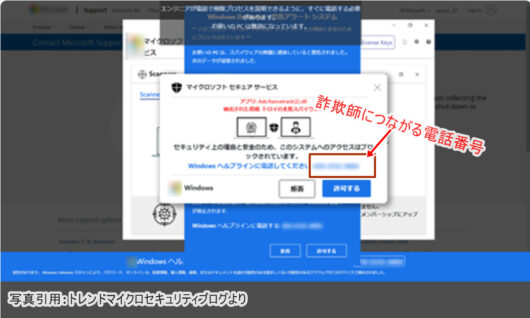
この画像は一例なんですが、他にもたくさんの種類の偽画面があります。
で残念ながら、パソコンの知識が無い方には、本物なのかの見分けがつきません((+_+))
本物だと思って、画面に出ている電話番号に電話して、詐欺被害にあう方が続出しているんですね><
最近よくニュースになる「コンビニで大量のプリベイトカードを買ってくるように指示された」ってお話、よく聞きませんか?
これが実被害なんですよね><
じゃあ、ウイルスバスターが入っていた場合どうなるの?
ウイルスバスターが入っているパソコンではどうなるの?
ウイルスバスターが入っているパソコンで、危険なサイトを開こうとすると、「危険なページですよ!開かない方がいいですよ!」ウイルスバスターがブロックしたり、警告を出して教えてくれるようになります。
例えばこんな感じ↓
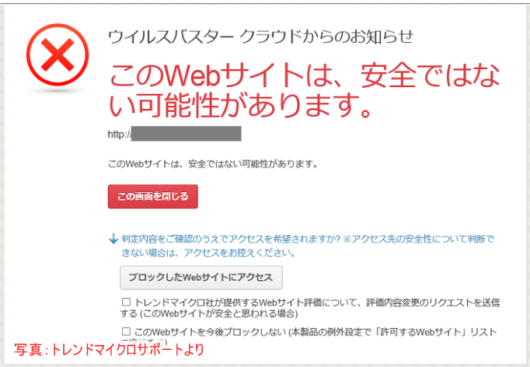
それとか、開こうとした瞬間に右下からこんなのが出てきます♪
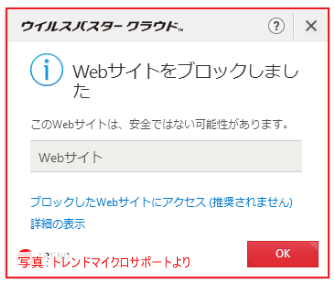
また、googleやyahooでキーワード入力して検索しますよね?
検索結果一覧から、どのページを開こうか決めるんですが、サイトを開く前にウイルスバスター側で「このサイトは危険ですよ」「このサイトは安全ですよ」って教えてくれるんですよね♪
それがこの画面↓
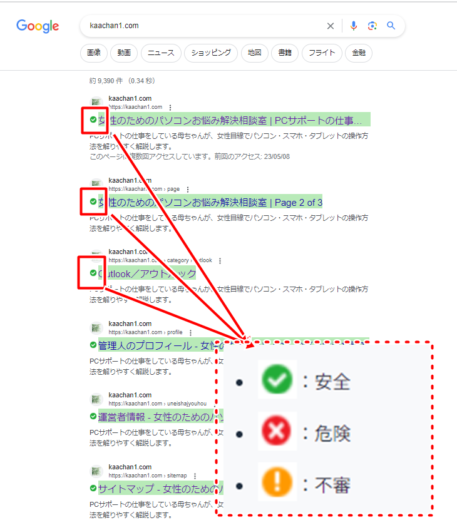
上記の画面は本サイトの結果なんですが( ´∀` )
危険なサイトの場合「赤い×」で判定されるんですよね!
すごくないですか?
この機能は、セキュリティの知識がない一般人にとって非常にありがたい機能ですよね♪
ウイルスバスターを使うと、
\クリーンで安全にインターネットを楽しむことができるんです✨/
この安心感は、他のセキュリティソフトでは得られない安心感ですよね✨
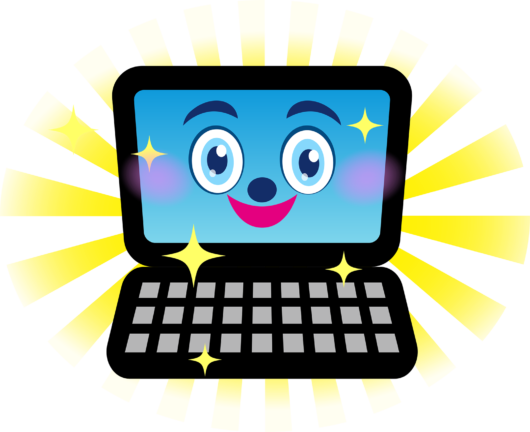
じゃあ、ウイルスバスターにはマイナス点はないのか?見ていきましょう!
ウイルスバスターの口コミや評判
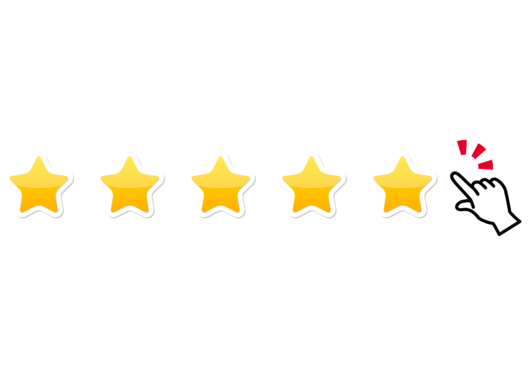
ここでウイルスバスターの評判をご紹介!
悪い口コミを調べてみましたが、こちらに紹介した「わか7671さん」の星3が一番悪い評価になっていました。
評価の通り、スマホへのインストールは、ちょっと難易度高めかもしれません。
そんな時は、購入完了のメール内に記載されている「ウイルスバスターサポートセンター」にお電話ください!
私を含め、サポート担当が親身にサポートしています。
お電話、ぜひお待ちしています(^^♪







もし、ウイルスバスターを使っていて困ったときはどうするの?

ウイルスバスターを使ういちばんのメリットは、親身なサポート体制が整っていること!
ウイルスバスターの使い方がわからないときや、トラブルが発生したときには、ちゃんとした日本人のエンジニアが親身になってサポートする体制が整っています。
日本人なので、意思疎通が問題なく行えるうえ、一人のエンジニアで解決できないことは、複数人の人でチームとしてサポートする体制になっています。
また、サポート信条のひとつに「よりそいサポート」を挙げています。
困って電話してくださるお客様への寄り添い、大事です!
寄り添いサポートで、めちゃくちゃ安心できるので、パソコン初心者の方ほど、サポートに電話してほしいです(^^♪

オンラインユーザー登録完了すると、トレンドマイクロアカウント(マイアカウント)ページが作成されます。
登録後にアカウントにログインすると、電話番号やお問い合わせのリンクが表示されますよ。
- 電話サポート(受付時間 | 年中無休 / 9:00~17:30)
- LINEサポート(受付時間 | 365日 9:30~17:30)
- チャットサポート(受付時間 | 365日 9:00~21:00)
- メールサポート(受付時間 | 365日 24時間)
- コミュニティ(サポート時間 | 平日 10~19時 (土日祝除く)
購入時にはウイルスバスターの海賊版に注意!
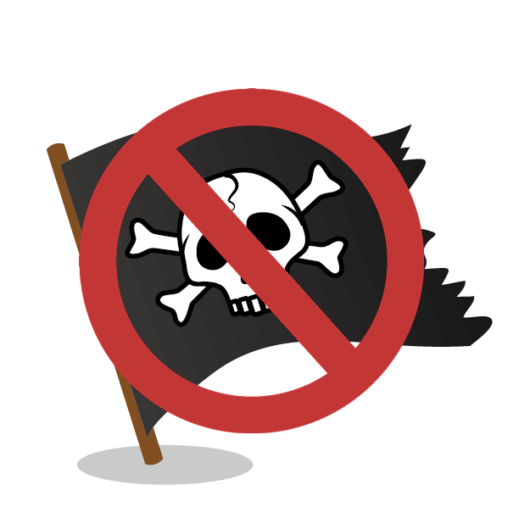

yahooショッピングやオークション、amazonなど、ウイルスバスターを販売しているサイトは沢山ありますし、考えられないくらい安い値段で販売されていることもあります。
しかし、これこそ注意です!
ウイルスバスターは未使用のシリアル番号さえあれば、ホームページからプログラムをダウンロードすることができます。
ネットでシリアル番号を安く購入できたと喜んでいたら
・使用済みのシリアル番号だった
・不正に作成されたシリアル番号だった
・存在しないシリアル番号だった
ってことがよくあります。
海賊版と言われている、不正品をつかまされたってことなんですよね><
これって、購入証明があっても、トレンドマイクロ側ではどうすることもできないので、結局のところ泣き寝入りになってしまいます。
また、不正なシリアル番号だと確認できた場合、トレンドマイクロ側で強制的にウイルスバスターの利用停止をすることもあります。
購入するならば、正規のトレンドマイクロ公式サイトで購入しましょう!
ウイルスバスターを最安値で購入する方法


ウイルスバスターを購入する店舗ですが、あなたが楽天ポイントを貯めているか、貯めていないかによって、お得に購入できるサイトが異なります。
楽天ポイントがいらない人ならトレンドマイクロ直販オンラインショップで購入しましょう。
日頃から楽天ポイントを貯めている人は楽天市場のトレンドマイクロ公式ページから購入しましょう。
この2店舗では、3年版の値段はどちらも同じです。
違いは、それぞれでキャンペーン内容がちがっています。
あなたにとってよりメリットが大きい店舗から購入してくださいね。
それぞれの違いはこうです。
トレンドマイクロ直販オンラインショップ


この記事を書いている2023年6月23日時点のキャンペーン情報は、
3年+3か月延長のキャンペーンが行われています。
2023年6月19日17時~2023年7月7日17時 まで
\ 購入は今すぐ下のバナーをクリック↓↓↓ /

トレンドマイクロオンラインショップ楽天市場店



楽天市場店では、3年+2か月延長のキャンペーンです
値段は同じなんですが、上で記載したトレンドマイクロ直販オンラインショップよりも、キャンペーン期間が1か月少ないですよね><
でも、その代わり、楽天ポイントが付いてくるんです!
購入のタイミングで、楽天ポイント●倍キャンペーンとかやっているのなら、断然こっちで買った方がお得!!
楽天では「楽天スーパーセール」や「お買い物マラソン」「ワンダフルデー」「5と0のつく日」などポイントがどんどんたまるお得な日がたくさん設定されています。
ウイルスバスターを購入するタイミングでこんなイベントやっていたら、断然こっちで購入するほうがお得!
\ 楽天ポイント付きで購入する! /
購入時の注意点【あんしん自動更新に注意!】


ウイルスバスターの更新方法で、あんしん自動更新 というシステムがあります。
これって、インターネットを使い慣れている人にとっては便利機能なんですが、パソコン初心者さんには不親切な機能なんですよね><
あんしん自動更新は、クレジット番号を登録し、「次の期限が切れる前に登録したクレジットカードから、1年更新の料金を自動で決済してください。」って内容の申し込みなんですよね。
で、「今回3年版を購入だから、次回の更新も3年の自動更新でいいや!」って勘違いされるかたもいらっしゃいますが注意が必要です。
あんしん自走更新には3年はありません。あんしん自動更新は1年の選択肢しかありません。
1年更新よりは、3年更新の方が断然お安い!
なので、お支払い画面で「あんしん自動更新に申し込む」の項目のチェックは外した状態で、手続きしましょう!
安心自動更新について詳しく知りたい方はコチラを参照↓↓↓
>>>あんしん自動更新とは
購入したらシリアル番号を確認しよう!
上記のどちらかのショップで購入できたら、1時間程度で「ウイルスバスターお支払い手続き完了のお知らせ」のメールが届きます。
メール内に記載されたシリアル番号を控えてくださいね。
上記で購入手続きが終わったら、さらにお得な方法で、ウイルスバスターを使っていきましょう!
メールの到着を待ちながら90日体験版のインストールをしましょう!
次の項目で90日体験版のインストールができちゃいます。では次いってみよう!
4STEPでさらにお得な方法で製品版へ移行しよう!


お得に購入したウイルスバスターと90日体験版を使って、一番お得につかい始める方法をお伝えします。
上記の方法で、購入手続きが完了したら、「お支払い手続き完了のお知らせ」メールが届くのを待ちながら、90日体験版をインストールしましょう!
大まかな手順としては、購入したシリアル番号を用意してから、90日体験版をインストールします。
そうすると「90日体験版の有効期限」+「購入した3年分」+「延長キャンペーンの期限」をまるっと反映した方法でウイルスバスターを使い始めます。
詳しい手順は下記ページをご確認くださいね(#^^#)
↓↓↓ブックマークしておくと、後から見返すのに非常に便利ですよ♪↓↓↓


あとがき
どうでしょうか。
ウイルスバスターを入れると、多少パソコン動作が重くなるものの、詐欺サイトブロックや、ウイルス侵入を逃がさない検知率から言うと「損して得とれ」ってことだと思いませんか?
少しだけパソコンが重くなったことを我慢するだけで、他のウイルス対策ソフトでは防げなかった脅威にも積極的に守ってくれる、非常に良いソフトだとお勧めします。
まさに損して得とれ!って感じですよね(^^♪

コメント